新しいiPhoneXシリーズを手に入れましたが、強制的に再起動する方法がわかりませんか? iPhone 8やオリジナルのXと同じように、AppleはiPhoneの最新ラインを再起動する方法を変更しました。
残念ながら、iPhone 7の音量ダウンと電源を押す方法を使用して強制的に再起動しようとすると、非常に騒々しくて邪魔になります 緊急警報(この一連のボタンはiPhoneの緊急SOS機能をアクティブにします。)そして個人的な経験からすると、それはかなりのことです 苦痛。

コンテンツ
-
なぜ強制的に再起動するのですか?
- 関連記事
-
ハウツーiPhoneX、XS、XR、および8と8Plusを強制的に再起動する
- 古いモデルのiPhoneを強制的に再起動する
-
iOS11以降の設定アプリで強制的に再起動する
- AssistiveTouchを使用して再起動する
- AssistiveTouch再起動オプションを使用する
- 古い方法を強制的に再起動するとどうなりますか?
-
iOS11以降を搭載したiPhoneで偶発的なスクリーンショットを削除する方法
- 偶発的なスクリーンショットがたくさんありますか?
- 関連記事:
なぜ強制的に再起動するのですか?
強制再起動はハードウェアレベルの再起動であり、通常の再起動(電源をオフにしてから再度オンにする)はソフトウェアレベルです。 そのため、iDeviceが完全にフリーズしている場合や、何らかの理由で誤動作している場合でも、強制再起動が機能します。
強制再起動を試みる前に、まず定期的な再起動(デバイスの電源をオフにしてから再度オンにする)を試みることを忘れないでください.
これは、強制的に再起動すると、iOSが通常のシャットダウン手順(実際に携帯電話やiDeviceを保護するもの)に従うことができないためです。
強制再起動は、コンピュータが機能していないときや応答がないときにコンピュータのプラグを抜くようなものです。他に選択肢がないため、これを行う必要がある場合があります。
しかし、慎重に踏む必要があります。 したがって、常に最初に通常の再起動を試してください。
関連記事
- iPhone X、iPhone 8、iPhone 8PlusモデルでDFUモードを実行する方法
ハウツーiPhoneX、XS、XR、および8と8Plusを強制的に再起動する
さて、これは3ステップのプロセスです
- 音量大ボタンをタップ(すばやく押し込んで離す)
- 次に、音量小ボタンをタップ(すばやく押し込んで離す)します
- Appleのロゴが表示されるまでサイドボタンを押し続けてから、離します。
- スライドして電源をオフにするオプションが表示された場合は、Appleロゴが画面に表示されるまでサイドボタンを押し続けます
古いモデルのiPhoneを強制的に再起動する
-
iPhone7またはiPhone7Plusの場合
- Appleのロゴが表示されるまで、サイド(電源)ボタンと音量ダウンボタンの両方を押し続けます

- Appleのロゴが表示されるまで、サイド(電源)ボタンと音量ダウンボタンの両方を押し続けます
-
iPhone 6s以前、iPad、またはiPod Touchの場合
- Appleのロゴが表示されるまで、ホームボタンと電源ボタンの両方を押し続けます

- Appleのロゴが表示されるまで、ホームボタンと電源ボタンの両方を押し続けます
iOS11以降の設定アプリで強制的に再起動する
iOS 11以降を使用している場合は、iOS11の設定アプリのAssistiveTouchと呼ばれるユーザー補助機能を使用してiDeviceを強制的に再起動する追加の方法があります。
アシストタッチは、再起動などのクイックアクションオプションを備えた丸くて白い画面上のボタンを追加します。 この機能を使用するには、最初にAssistiveTouchをオンにして、カスタマイズしたメニューオプションに[再起動]を追加する必要があります。
AssistiveTouchを使用して再起動する
- に移動 設定>一般>アクセシビリティ
- 下にスクロールして、AssistiveTouchをタップします
- アシストタッチをオンに切り替えます。
- 小さな円形のボタンが画面に表示されます-これはクイックアクションメニューです
- [トップレベルメニューのカスタマイズ]を選択します
- 任意のアイコンをタップし、オプションのリストから[再起動]を選択します
- 保存するには[完了]を選択します

AssistiveTouch再起動オプションを使用する
- ホーム画面に移動します
- 画面上のアシストタッチボタンをタップし、[再起動]を選択します
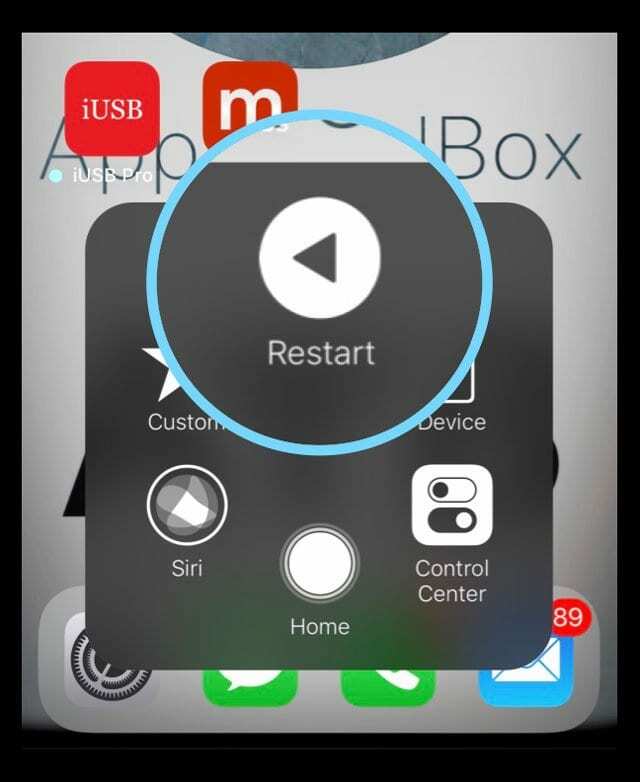
- デバイスが再起動し、Appleロゴが画面に表示されます
古い方法を強制的に再起動するとどうなりますか?
iPhone 7の方法を使用して強制的に再起動しようとしている場合は、緊急SOS機能を利用できます。 緊急警報が鳴り、SOS画面が表示され、デバイス上のすべてのものが、これが深刻なビジネス専用であることを知らせます。
Home(iPhone 8および7の場合)とPowerを押す古い方法を試してみると、その時点でディスプレイに表示されているものすべての素敵なスクリーンショットが表示されます。
私を信じてください; 私はこれを何百万回も数えました! iOS 11以降では、これらの不注意なスクリーンショットを保存しないようにする簡単な方法があることに感謝しています。 このトリックを知らない場合は、非常に便利です。
iOS11以降を搭載したiPhoneで偶発的なスクリーンショットを削除する方法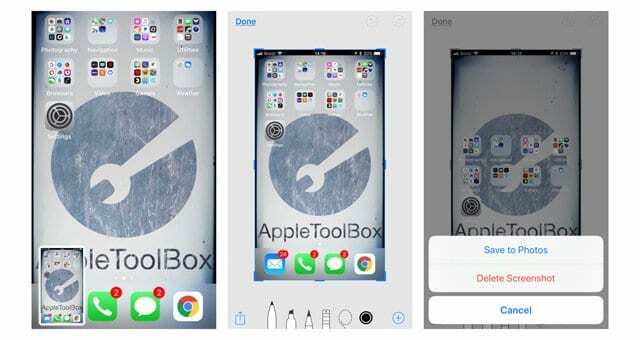
誤ってスクリーンショットを撮った直後に、画面の左下隅にあるそのスクリーンショットのプレビューをタップします。
編集メニューが開いたら、左上隅にある[完了]を押してから、ポップアップメニューから[スクリーンショットを削除]を押します。 それでおしまい! そしてありがたいことに、フォトライブラリのスペースを占める不要なスクリーンショットがたくさんあることはありません。
偶発的なスクリーンショットがたくさんありますか?
偶発的なスクリーンショットを削除するのを忘れて、時間が経つにつれて大きくなる場合は、iOSデバイス上のすべてのスクリーンショットを確認して、偶発的なスクリーンショットを取り除く別の方法があります。
iPhoneXシリーズの電話またはiPhone8 / 8 +でスクリーンショットを確認するには、写真アプリをタップして開きます。
次に、画面の右下隅にあるアルバムをタップします。 これにより、写真アプリのすべてのアルバムが表示されます。
「Screenshots」フォルダが表示されるまで下にスクロールします。
アルバムがたくさんある場合は、画面の右上にある検索ボタンを使用してスクリーンショットを検索し、フォルダを見つけることもできます。
フォルダに移動したら、スクリーンショットを確認して、誤って撮影したものを削除できます。

彼女の職業生活のほとんどの間、アマンダエリザベス(略してリズ)は、メディアをツールとして使用して独自のストーリーを伝える方法について、あらゆる種類の人々を訓練しました。 彼女は他の人に教えることとハウツーガイドを作成することについて1つか2つのことを知っています!
彼女のクライアントは次のとおりです。 Edutopia、Scribe Video Center、Third Path Institute、ブラケット、フィラデルフィア美術館、 そしてその 全体像の同盟。
エリザベスはテンプル大学でメディア制作の修士号を取得し、映画およびメディア芸術学部の非常勤教授として学部生を教えました。